Sie aktualisieren das Projekt-Board Ihres Teams, weisen Aufgaben zu und legen Fristen fest. Alles sieht gut aus (vorerst).
Aber wenn sich Prioritäten verschieben und die Workloads wachsen, wollen Sie mehr. Vielleicht suchen Sie nach benutzerdefinierten Workflows, einer besseren Berichterstellung oder einer einfacheren Möglichkeit, den Fortschritt mehrerer Projekte nachzuverfolgen.
Wenn Microsoft Planner nicht alle Ihre Anforderungen erfüllt, ist es vielleicht an der Zeit, sich nach anderen Optionen umzusehen.
Ein gutes Projektmanagement-Tool sollte zu Ihrer Arbeitsweise passen und Sie nicht zwingen, seine Einschränkungen zu umgehen. Ob Sie eine tiefere Automatisierung, stärkere Integrationen oder mehr Flexibilität benötigen, es gibt viele Alternativen, die eine Überlegung wert sind.
Hier finden Sie eine Übersicht der besten Alternativen zu Microsoft Office 365 Planner, damit Sie die richtige Lösung finden. 📝
Limits von Microsoft Office 365 Planner
Microsoft Office 365 Planner eignet sich gut für die grundlegende Aufgabenverwaltung, aber Teams, die komplexe Workflows bearbeiten, stoßen häufig auf Hindernisse. Der Plattform mangelt es an Flexibilität, was die Skalierung und Anpassung von Projektmanagementprozessen erschwert.
Hier sind einige Einschränkungen, die auftreten können. 👀
- Eingeschränkte Automatisierung von Workflows: Manuelle Aktualisierungen verlangsamen den Fortschritt, und die Automatisierungsoptionen sind im Vergleich zu fortgeschritteneren Tools für das Projektmanagement minimal
- Starre Aufgabenorganisation: Die Aufgabenverwaltung wirkt einschränkend, da es keine benutzerdefinierten Status, Abhängigkeiten oder erweiterte Priorisierungsoptionen gibt
- Keine native Zeiterfassung: Teams, die abrechnungsfähige Stunden nachverfolgen oder die Verteilung der Workload überwachen, müssen auf Integrationen von Drittanbietern oder andere Alternativen zu Microsoft Office 365 Planner zurückgreifen
- Schwache Berichterstellung und Analyse: Die integrierte Berichterstellung liefert nur oberflächliche Einblicke, was die Analyse von Leistungstrends und die Optimierung von Workflows erschwert
- Eingeschränkte Integrationen: Obwohl eine Verbindung zu einigen Microsoft-Apps besteht, sind externe Integrationen nach wie vor spärlich, sodass Teams auf manuelle Workarounds angewiesen sind
🧠 Fun Fact: Microsoft hat die Planner-App im April 2024 in Microsoft Teams eingeführt. Sie vereint Aufgaben und Pläne aus dem gesamten Microsoft 365-Ökosystem an einem einzigen Speicherort.
Microsoft Office 365 Planner-Alternativen auf einen Blick
Hier finden Sie eine Tabelle mit einem Vergleich von Alternativen zu Microsoft Project Planner. 📈
| Name des Tools | Anwendungsfall | Am besten geeignet für |
| ClickUp | All-in-One-App für Projekt- und Aufgabenmanagement | Teams, die umfassende benutzerdefinierte Anpassungen, KI-gestützte Features und nahtlose Zusammenarbeit benötigen |
| Todoist | Minimalistische Aufgabenverwaltung | Einzelpersonen und kleine Teams, die eine einfache, aber effektive Organisation ihrer Aufgaben suchen |
| Asana | Workflow-Automatisierung für Teams | Mittlere Teams, die strukturierte Workflows, Automatisierung und Nachverfolgung von Zielen benötigen |
| Trello | Einfache Kanban-Organisation | Fans visueller Organisation, die ein Drag-and-Drop-Kanban-System bevorzugen |
| Wrike | Projektportfolio-Management für Unternehmen | Unternehmen, die mehrere komplexe Projekte mit detaillierter Ressourcenplanung verwalten |
| Monday. com | Visuelle Anpassung des Workflows | Teams, die ein hochgradig anpassbares, visuell orientiertes Projektmanagementsystem wünschen |
| Smartsheet | Projekt-Nachverfolgung im Tabellenformat | Teams, die mit Tabellenkalkulationen vertraut sind, aber erweiterte Tools zur Nachverfolgung von Projekten benötigen |
| MeisterTask | Intuitive Aufgabenübergänge | Benutzer, die eine übersichtliche, moderne Benutzeroberfläche mit Automatisierung für die Aufgabenverwaltung suchen |
| Jira | Agiles Management von Zyklen | Softwareentwicklungsteams zur Nachverfolgung von Sprints, Fehlern und technischen Workflows |
| Notion | Flexibler All-in-One-Workspace | Teams, die eine Hybridlösung benötigen, die Notizen, Datenbanken und Aufgabenverwaltung kombiniert |
| Basecamp | Einfache Kommunikation im Team | Kleine Teams und Freiberufler, die ein benutzerfreundliches, kommunikationsorientiertes Tool suchen |
Die besten Alternativen zu Microsoft Office 365 Planner
Eine starre App für das Projektmanagement kann die Planung unnötig erschweren.
Wenn Sie mehr Flexibilität, Automatisierung oder eine bessere Zusammenarbeit suchen, bieten die besten Alternativen zu Microsoft Planner intelligentere Möglichkeiten, um Ihre Arbeit auf Kurs zu halten. ⚙️
1. ClickUp (Am besten für All-in-One-Projektmanagement geeignet)
Projekte auf Kurs zu halten, ist nicht immer einfach.
In einem Moment läuft alles reibungslos. Im nächsten Moment sind Sie unter einem Berg von Aufgaben begraben und versuchen herauszufinden, wer was erledigt.
ClickUp ist die App für alles, was mit Arbeit zu tun hat und kombiniert Projektmanagement, Wissensmanagement und Chat – alles unterstützt durch KI, die Teams dabei hilft, schneller und intelligenter zu arbeiten.
Es wurde für Teams entwickelt, die mehr als nur eine einfache Nachverfolgung von Aufgaben benötigen, mit Zielsetzung, Automatisierung von Workflows und Zusammenarbeit in Echtzeit, damit die Arbeit ohne das übliche Chaos vorangeht.
Mit ClickUp Tasks können Teams strukturierte Workflows erstellen, Verantwortlichkeiten zuweisen und den Fortschritt an einem Ort verfolgen.
Aber Aufgabenlisten allein halten Projekte nicht auf Kurs – Teams müssen auch den Fortschritt messen. ClickUp Goals hilft Ihnen dabei, klare Ziele zu setzen, diese mit Aufgaben zu verknüpfen und den Fertigstellungsgrad automatisch zu verfolgen.

Wenn Sie sich Sorgen machen, dass sich wiederholende Aufgaben Zeit kosten, die Sie für sinnvolle Arbeit nutzen könnten, können Sie auf ClickUp Automatisierungen zurückgreifen. Diese übernehmen mühsame Aufgaben und halten alles am Laufen, ohne dass ständige manuelle Aktualisierungen erforderlich sind.
Gleichzeitig sorgt die Teamkommunikation in Echtzeit dafür, dass alles aufeinander abgestimmt ist.

Der ClickUp-Chat hält Teamdiskussionen mit der eigentlichen Arbeit verknüpft, sodass Entscheidungen und Nachverfolgungen einfach zu verfolgen sind, ohne zwischen Apps wechseln zu müssen. Dank der Integration von Chat und Aufgaben verlieren Teams nie den Kontext. FollowUps™ sorgen dafür, dass Aktionselemente nicht untergehen, und KI-gestützte Zusammenfassungen helfen Teams, sich zu konzentrieren.

ClickUp Brain geht noch einen Schritt weiter. Es fungiert als On-Demand-KI-Projektassistent, der sofort die Informationen bereitstellt, die Teams benötigen, ohne dass endlose Suchvorgänge erforderlich sind.
Teams erhalten in Sekundenschnelle einen vollständigen Überblick, sodass Hindernisse leichter beseitigt werden können und die Arbeit weitergeht.
Und um die Dinge noch einfacher zu machen, richtet die ClickUp-Projektplaner-Vorlage in wenigen Minuten einen gebrauchsfertigen Workflow ein. Diese Vorlage geht über die Nachverfolgung von Aufgaben hinaus und bietet mehrere ClickUp-Ansichten, die auf verschiedene Aspekte des Projektmanagements zugeschnitten sind.
Die besten Features von ClickUp
- Dokumentation zentralisieren: Verwenden Sie ClickUp Docs, um Notizen, Pläne und Ressourcen für Meetings an relevante Aufgaben anzuhängen und so den Zugriff zu vereinfachen
- Brainstorming und visuelle Planung: Workflows auf Karten festhalten, Ideen skizzieren und in Echtzeit mit ClickUp Whiteboards zusammenarbeiten
- Arbeitszeiten protokollieren und verwalten: Verfolgen Sie mit ClickUp Zeiterfassung die für Aufgaben aufgewendete Zeit, legen Sie Schätzungen fest und erstellen Sie Berichte für ein besseres Workload-Management
- Unterhaltungen in Aufgaben umwandeln: Wandeln Sie Chat-Nachrichten mit ClickUp Brain in Aktionselemente um, weisen Sie Folgemaßnahmen zu und erhalten Sie KI-gestützte nächste Schritte
- Anpassen von Aufgabendetails: Fügen Sie projektspezifische Informationen wie Budget, Client-Namen oder Fortschrittsanzeigen für eine bessere Nachverfolgung mit den benutzerdefinierten Feldern von ClickUp hinzu
Einschränkungen von ClickUp
- Einige erweiterte Features, wie benutzerdefinierte Dashboards und detaillierte Berichterstellung, funktionieren am besten auf einem Desktop
Preise für ClickUp
Bewertungen und Rezensionen zu ClickUp
- G2: 4,7/5 (über 10.000 Bewertungen)
- Capterra: 4,6/5 (über 4.000 Bewertungen)
Was sagen Benutzer aus der Praxis über ClickUp?
Das sagt ein Benutzer über ClickUp:
Es bietet buchstäblich ALLE Features in einer einzigen App. Nehmen Sie Clips auf, erfassen Sie Zeiten, verfolgen Sie Serviceprojekte oder die Produktentwicklung. Ich habe es zufällig entdeckt und bin so froh, dass ich es getan habe ... Ich habe Trello, Monday.com, Bitrix und alle anderen Apps, die es zu diesem Zweck auf diesem Planeten gibt, in 10 verschiedenen Organisationen ausprobiert. NICHTS kommt auch nur annähernd daran heran.
Es bietet buchstäblich ALLE Features in einer einzigen App. Nehmen Sie Clips auf, erfassen Sie Zeiten, verfolgen Sie Serviceprojekte oder die Produktentwicklung. Ich habe es zufällig entdeckt und bin so froh, dass ich das getan habe ... Ich habe Trello, Monday.com, Bitrix und alle anderen Apps, die es zu diesem Zweck auf diesem Planeten gibt, in 10 verschiedenen Unternehmen ausprobiert. NICHTS kommt auch nur annähernd daran heran.
🔍 Wussten Sie schon? 54 % der Projektmanagement-Experten geben an, dass ihnen effektive Technologien für die Zusammenarbeit fehlen!
2. Todoist (Am besten für minimalistisches persönliches Aufgabenmanagement geeignet)

Todoist beseitigt unnötige Komplexität, damit Sie sich auf das Wesentliche konzentrieren können. Die übersichtliche Benutzeroberfläche organisiert Aufgaben mithilfe eines einfachen, aber leistungsstarken Systems aus Projekten, Abschnitten und Beschreibungen.
Dank der natürlichen Sprachverarbeitung können Benutzer Aufgaben hinzufügen, indem sie Sätze wie "Bericht jeden Freitag um 15 Uhr einreichen" eingeben, ohne mehrere ausklappbare Menüs anklicken zu müssen. Darüber hinaus sorgt die Offline-Funktion für eine nahtlose Synchronisierung der Aufgaben, sobald die Verbindung wiederhergestellt ist, was die Produktivität auch unterwegs gewährleistet.
Die besten Features von Todoist
- Organisieren Sie Ihre Arbeit mit einem vierstufigen Hierarchie-System aus Projekten, Abschnitten, Aufgaben und Unteraufgaben
- Verfolgen Sie Produktivitätstrends mithilfe des Karma-Systems, das Ihre Muster bei der Erledigung von Aufgaben im Laufe der Zeit visualisiert und konsequente Fortschritte belohnt
- Filtern Sie Aufgaben sofort mit benutzerdefinierten Abfragen, die Fälligkeitsdaten, Prioritäten, Beschreibungen und Projekte kombinieren
- Arbeiten Sie mit Teammitgliedern zusammen, indem Sie Aufgaben zuweisen, Kommentare hinzufügen und Projekte freigeben, während Sie die Kontrolle über die Sichtbarkeit persönlicher und gemeinsamer Arbeitsbereiche behalten
Einschränkungen von Todoist
- Eingeschränkte Berichterstellung im Vergleich zu Enterprise-Lösungen
- Keine integrierten Funktionen zur Zeiterfassung
Preise für Todoist
- Einsteiger: Kostenlos
- Pro: 4 $/Monat pro Benutzer (jährliche Abrechnung)
- Business: 6 $/Monat pro Benutzer (jährliche Abrechnung)
Bewertungen und Rezensionen zu Todoist
- G2: 4,4/5 (über 800 Bewertungen)
- Capterra: 4,6/5 (über 2.560 Bewertungen)
Was sagen Benutzer aus der Praxis über Todoist?
So beschrieb ein Reddit-Benutzer seine Erfahrungen:
Ich habe eine Hassliebe zu Todoist. Ja, es ist eine der einfachsten Apps auf dem Markt, und in der Einfachheit liegt auch eine Stärke, aber ich finde, dass das Design nicht besonders intuitiv ist und die Produktivität nicht optimal unterstützt, wie es bei einer solchen App möglich wäre.
Ich habe eine Hassliebe zu Todoist. Ja, es ist eine der einfachsten Apps, die es gibt, und in der Einfachheit liegt auch eine Stärke, aber ich finde, dass das Design nicht besonders intuitiv ist und die Produktivität nicht optimal unterstützt, wie es bei einer solchen App eigentlich der Fall sein sollte.
3. Asana (Am besten für das Workflow-Management mittelgroßer Teams geeignet)

Asana verändert die Art und Weise, wie Teams die Arbeit über Abteilungen und Projekte hinweg koordinieren. Es bietet mehrere Möglichkeiten, dieselben Aufgaben zu visualisieren – als Listen, Boards, Zeitleisten oder Kalender – und passt sich so an die Arbeitspräferenzen der verschiedenen Teammitglieder an.
Workflow-Regeln automatisieren Routineprozesse und befreien Teams von sich wiederholenden Statusaktualisierungen oder Änderungen der Mitarbeiter. Darüber hinaus verbindet das Ziel-Feature tägliche Aufgaben mit übergeordneten Unternehmenszielen, sodass jeder versteht, wie seine Arbeit zum Erfolg des Unternehmens beiträgt.
Die besten Features von Asana
- Optimieren Sie die Entscheidungsfindung, automatisieren Sie sich wiederholende Aufgaben und erhalten Sie mit Asana AI Echtzeit-Einblicke in den Fortschritt Ihrer Projekte
- Erstellen Sie spezielle Team-Seiten, um Team-Informationen zu zentralisieren und unternehmensweite Ziele mit Strategiekarten zu visualisieren
- Fügen Sie benutzerdefinierten Dashboards Kontext hinzu – mit personalisierten Text-Widgets für umsetzbare Datenerkenntnisse
Einschränkungen von Asana
- Erweiterte Berichterstellung erfordert höherwertige Pläne
- Steilere Lernkurve als einfachere Alternativen zu Asana
Preise für Asana
- Persönlich: Kostenlos
- Starter: 13,49 $/Monat pro Benutzer
- Erweitert: 30,49 $/Monat pro Benutzer
- Enterprise: Benutzerdefinierte Preise
- Enterprise+: Benutzerdefinierte Preise
Bewertungen und Rezensionen zu Asana
- G2: 4,4/5 (über 11.300 Bewertungen)
- Capterra: 4,5/5 (über 13.400 Bewertungen)
Was sagen Benutzer aus der Praxis über Asana?
Ein Reddit-Benutzer hat dieses Feedback freigegeben:
Ich verwende die kostenlose Version von ASANA sowohl für geschäftliche als auch für private Planungen. Sie eignet sich hervorragend für komplexe Marketingkalender und die Anzeige von Teamaufgaben, verfügt jedoch über keinen Stundenplan für die Tagesplanung. Ich verwende Google Kalender auch zum Eintragen von Ereignissen (Urlaub, Termine), aber für die tägliche Planung finde ich ihn nicht so toll.
Ich verwende die kostenlose Version von ASANA sowohl für geschäftliche als auch für private Planungen. Sie eignet sich hervorragend für komplexe Marketingkalender und die Anzeige von Teamaufgaben, verfügt jedoch über keinen Stundenplan für die Tagesplanung. Ich verwende Google Kalender auch zum Eintragen von Ereignissen (Urlaub, Termine), aber für die tägliche Planung finde ich ihn nicht so toll.
4. Trello (Am besten geeignet für die einfache visuelle Organisation von Projekten)

Trello ist ein intuitives Board- und Kartensystem, das Teams jeder Größe eine Organisation im Kanban-Stil ermöglicht. Dank der Drag-and-Drop-Oberfläche sind Statusaktualisierungen für Projekte so einfach wie das Verschieben von Karten zwischen Spalten. Darüber hinaus erweitern "Power-ups" die Funktionalität um Kalenderansichten, Zeiterfassung und Automatisierung, ohne die Kernfunktionen zu überladen.
Letztendlich bietet die Plattform eine ideale Balance: Sie ist benutzerfreundlich genug für sofortige Produktivität und dennoch flexibel genug für komplexe Workflows durch benutzerdefinierte Felder, Beschreibungen und Butler-Automatisierung.
Die besten Features von Trello
- Erweitern Sie den Funktionsumfang mit Power-Ups, die spezielle Features wie Kalenderansichten, GitHub-Integration oder Zeiterfassung hinzufügen
- Automatisieren Sie sich wiederholende Aktionen durch Butler Befehle, die Ereignisse basierend auf Kartenbewegungen, Fälligkeitsdaten oder Änderungen der Beschreibungen auslösen, ohne dass Sie über Programmierkenntnisse verfügen müssen
- Hängen Sie Dateien aus Cloud-Speicherdiensten direkt an Karten an und erstellen Sie so ein kontextbezogenes Dokumenten-Repository
- Erstellen Sie Trello-Kartenvorlagen mit vordefinierten Checklisten, Beschreibungen und Beschriftungen, die die Informationserfassung standardisieren und Zeit beim Setup sparen
Einschränkungen von Trello
- Eingeschränkte Funktionen für Berichterstellung und Analyse, was bei größeren Projekten zu Unübersichtlichkeit führen kann
- Die Abhängigkeitsverwaltung ist weniger robust als bei spezialisierten Tools
Preise für Trello
- Free
- Standard: 6 $/Monat pro Benutzer
- Premium: 12,50 $/Monat pro Benutzer
- Enterprise: 17,50 $/Monat pro Benutzer (jährliche Abrechnung)
Bewertungen und Rezensionen zu Trello
- G2: 4,4/5 (über 13.600 Bewertungen)
- Capterra: 4,5/5 (über 23.500 Bewertungen)
🔍 Wussten Sie schon? Kommunikation ist die wichtigste Fähigkeit, die Projektmanager in den nächsten fünf Jahren entwickeln müssen!
5. Wrike (Am besten geeignet für Projektportfolio-Management auf Unternehmensebene)

Wrike ist ein Tool, das sich ideal für Teams eignet, die mehrere komplexe Projekte gleichzeitig jonglieren. Es eignet sich hervorragend für die abteilungsübergreifende Verwaltung von Ressourcen, sodass Sie Kapazitätsprobleme erkennen können, bevor sie zu Hindernissen werden.
Und das Beste daran? Sie sind nicht an eine bestimmte Arbeitsweise gebunden. Mit benutzerdefinierten Workflows können Sie mühelos zwischen traditioneller Wasserfallplanung und agilen Sprints wechseln. Und für Führungskräfte, die einen Überblick über das große Ganze lieben (aber keine endlosen Meetings), fasst das Berichterstellungs-Dashboard von Wrike alles in übersichtlichen, umsetzbaren Updates zusammen.
Die besten Features von Wrike
- Erhalten Sie intelligente Vorschläge, Risikovorhersagen und automatisierte Aufgabenpriorisierung mit Wrike Work Intelligence
- Generieren Sie automatisch Aufgabenbeschreibungen und fassen Sie Kommentare für nahtlose Workflows zusammen
- Bleiben Sie mit Benachrichtigungen über überfällige Aufgaben, bevorstehende Meilensteine und Statusänderungen auf dem Laufenden
- Kontrollieren Sie den Zugriff auf Informationen durch detaillierte Berechtigungen, um sensible Daten zu schützen
Einschränkungen von Wrike
- Mitarbeiter können keine Beiträge zum Feld "Beschreibung" leisten
- Benutzer berichten von unerwarteten Funktionsverlusten und Verzögerungen
Preise für Wrike
- Free
- Team: 10 $/Monat pro Benutzer
- Business: 25 $/Monat pro Benutzer
- Enterprise: Benutzerdefinierte Preise
- Pinnacle: Benutzerdefinierte Preise
Bewertungen und Rezensionen zu Wrike
- G2: 4,2/5 (über 3.760 Bewertungen)
- Capterra: 4,3/5 (über 2.770 Bewertungen)
Was sagen Benutzer aus der Praxis über Wrike?
Hier ein Einblick aus erster Hand:
Es ist sehr flexibel für viele verschiedene Arten von Arbeit. Mein einziger Kritikpunkt ist das Fehlen von Features, die über Projekte, Aufgaben usw. hinausgehen. Es wäre schön, erweiterte Tools für Personen zu sehen, die am Programm beteiligt sind (mein Team), aber wir ergänzen diese bei Bedarf einfach mit anderen Tools.
Es ist sehr flexibel für viele verschiedene Arten von Arbeit. Mein einziger Kritikpunkt ist das Fehlen von Features, die über Projekte, Aufgaben usw. hinausgehen. Es wäre schön, wenn es erweiterte Tools für Personen gäbe, die am Programm beteiligt sind (mein Team), aber wir ergänzen diese bei Bedarf einfach mit anderen Tools.
💡 Profi-Tipp: Haben Sie Schwierigkeiten, Aufgaben zu priorisieren? Verwenden Sie die MoSCoW-Methode – sortieren Sie sie in Must-haves, Should-haves, Could-haves und Won't-haves, damit Sie keine Zeit mit wenig wichtigen Arbeiten verschwenden.
6. Monday. com (Am besten für die benutzerdefinierte Anpassung von farbenfrohen visuellen Workflows geeignet)

Monday. com macht die Nachverfolgung von Projekten zum Kinderspiel mit farbcodierten Boards, die den Status von Aufgaben sofort anzeigen. Was es auszeichnet, ist sein flexibler, individueller Ansatz – kombinieren Sie Spalten, Automatisierungen und Integrationen, um Workflows zu erstellen, die den Anforderungen Ihres Teams entsprechen. Darüber hinaus ermöglicht die übersichtliche, benutzerfreundliche Oberfläche jedem einen schnellen Einstieg.
Mit Aufgabenkommentaren, @Erwähnungen und Dateianhängen finden alle Unterhaltungen an einem Ort statt – keine verstreuten Nachrichten mehr. Benötigen Sie strukturierte Eingaben? Mit anpassbaren Formularen können Sie ganz einfach Details von Teams oder Clients erfassen. Darüber hinaus bietet das Trichterdiagramm-Widget eine klare Ansicht des Geschäftsfortschritts, wodurch die Nachverfolgung und Optimierung Ihrer Vertriebspipeline vereinfacht wird.
Monday. com beste Features
- Erstellen Sie benutzerdefinierte Workflows mit Status-Dropdown-Menüs, Personenzuweisungen, Zeitleisten-Leisten und Formelberechnungen
- Sehen Sie sofort den Status, die Prioritäten und Blockaden von Projekten für Hunderte von Aufgaben auf einen Blick dank Farbcodierung
- Automatisieren Sie Routineprozesse mit visuellen Automatisierungs-Builders, die Benachrichtigungen auslösen, wenn bestimmte Bedingungen eintreten
- Verwenden Sie die integrierte Zeiterfassung, um Stunden für die Abrechnung, das Ressourcenmanagement und Einblicke in die Produktivität genau zu protokollieren
Einschränkungen von Monday.com
- Übermäßige Benachrichtigungen beeinträchtigen die erste Benutzererfahrung
- Gelegentliche Leistungsprobleme bei großen Boards
Preise von Monday.com
- Kostenlos (auf zwei Benutzer beschränkt)
- Basis: 12 $/Monat pro Benutzer
- Standard: 14 $/Monat pro Benutzer
- Pro: 24 $/Monat pro Benutzer
- Enterprise: Benutzerdefinierte Preise
Bewertungen und Rezensionen von Monday.com
- G2: 4,7/5 (über 12.870 Bewertungen)
- Capterra: 4,6/5 (über 5.385 Bewertungen)
🧠 Fun Fact: Projektmanagement ist nichts Neues – es gibt es schon seit Tausenden von Jahren. Die Pyramiden, die Chinesische Mauer und das Kolosseum in Rom? Alles riesige Projekte, die Planung, Meilensteine und Teamarbeit erforderten!
📖 Lesen Sie auch: Die besten Alternativen und Konkurrenten zu Monday
7. Smartsheet (Am besten geeignet für die Projektkoordination mit Tabellenkalkulationen)

Smartsheet schließt die Lücke zwischen herkömmlichen Tabellenkalkulationen und moderner Projektmanagement-Software. Wenn Sie Excel lieben, erleichtert Ihnen das vertraute Layout mit Zeilen und Spalten den Einstieg.
Es verbindet die Flexibilität von Tabellenkalkulationen mit strukturierten Workflows und einer Automatisierungs-Engine, die Aktualisierungen basierend auf Daten, Status oder übermittelten Formularen verarbeitet. Müssen Sie Daten sammeln? Die Formularfunktionen der Plattform verwandeln Tabellenkalkulationen in Tools zur Datenerfassung, mit denen Teams strukturierte Informationen direkt in ihren Nachverfolgungssystemen sammeln können.
Die besten Features von Smartsheet
- Erstellen Sie dynamische Berichte, die Echtzeitinformationen aus mehreren Blättern in konsolidierte Dashboards ziehen
- Verwenden Sie anpassbare Formulare, um strukturierte Daten zu erfassen und Ihre Tabellen automatisch auszufüllen
- Erstellen Sie Genehmigungs-Workflows, die Dokumente oder Entscheidungen über vordefinierte Pfade mit automatisierten Benachrichtigungen und Prüfpfaden weiterleiten
- Erstellen Sie Formeln und Texte mithilfe von Eingabeaufforderungen in natürlicher Sprache, um komplexe Aufgaben zu vereinfachen
Einschränkungen von Smartsheet
- Die mobile Erfahrung ist weniger robust als die Desktop-Version
- Eingeschränkte Formelfunktionen im Vergleich zu Excel
Preise für Smartsheet
- Free
- Pro: 12 $/Monat pro Benutzer
- Business: 24 $/Monat pro Benutzer
- Enterprise: Benutzerdefinierte Preise
- Erweiterte Arbeitsverwaltung: Benutzerdefinierte Preise
Bewertungen und Rezensionen zu Smartsheet
- G2: 4,4/5 (über 19.080 Bewertungen)
- Capterra: 4,5/5 (über 3.420 Bewertungen)
Was sagen Benutzer aus der Praxis über Smartsheet?
Ein kurzer Auszug aus einem Erfahrungsbericht eines Benutzers:
Ich habe Smartsheet eine Zeit lang verwendet, fand es aber etwas zu komplex. Schließlich habe ich ClickUp ausprobiert und bin sehr zufrieden. Es hat viele der gleichen Features, ist aber viel benutzerfreundlicher und wächst mit meinem Team mit.
Ich habe Smartsheet eine Zeit lang verwendet, fand es aber etwas zu umfangreich. Schließlich habe ich ClickUp ausprobiert und bin sehr zufrieden. Es hat viele der gleichen Features, ist aber viel benutzerfreundlicher und wächst mit meinem Team mit.
🔍 Wussten Sie schon? In den 1950er Jahren wurden zwei bahnbrechende Methoden für das Projektmanagement entwickelt: die Critical Path Method (CPM) und PERT (Program Evaluation and Review Technique) – die eine wurde von DuPont, die andere von der US-Marine verwendet.
📖 Lesen Sie auch: Kostenlose Vorlagen für Zeitpläne in Excel, Sheets und ClickUp
8. MeisterTask (am besten für intuitive Übergänge im Aufgabenmanagement)

MeisterTask kombiniert ansprechendes Design mit funktionaler Einfachheit und schafft so ein Aufgabenmanagementsystem, das sofort zugänglich ist.
Die Automatisierungsfunktionen übernehmen routinemäßige Aufgaben, Benachrichtigungen und Zuweisungen, ohne die Benutzer mit komplexen Regelgeneratoren zu überfordern. Durch die direkte Integration mit MindMeister können Teams Brainstorming-Sitzungen in Sekundenschnelle in umsetzbare Aufgaben-Boards umwandeln.
Die besten Features von MeisterTask
- Entwerfen Sie visuell ansprechende Workflows mit anpassbaren Boards mit Hintergrundbildern, Symbolsätzen und Farbschemata
- Verfolgen Sie die für einzelne Aufgaben aufgewendete Zeit mit dem integrierten Timer, der genaue Aufzeichnungen für die Abrechnung oder Produktivitätsanalyse führt
- Verwenden Sie MeisterNote und seinen KI-Schreibassistenten, um Projekte zu dokumentieren und Notizen für die Zusammenarbeit im Team hierarchisch zu erstellen
Einschränkungen von MeisterTask
- Eingeschränkte Anpassungsmöglichkeiten für Aufgaben-Boards und Vorlagen
- Es gibt keine Übersicht mit einer Zeitleiste für alle Mitglieder eines Teams in einem Konto
Preise für MeisterTask
- Free
- Pro: 9 $/Monat pro Benutzer
- Business: 16 $/Monat pro Benutzer
- Enterprise: Benutzerdefinierte Preise
Bewertungen und Rezensionen zu MeisterTask
- G2: 4,6/5 (über 170 Bewertungen)
- Capterra: 4,7/5 (über 1.150 Bewertungen)
🤝 Freundliche Erinnerung: Sie leiten ein neues Team? Rechnen Sie mit etwas Chaos. Teams durchlaufen die Phasen "Forming", "Storming", "Norming" und "Performing" – begleiten Sie sie dabei, dann werden sie ihren Rhythmus finden.
9. Jira (Am besten für das Management von Softwareentwicklungszyklen geeignet)

Jira begann als einfaches Tool zur Fehlerverfolgung, hat sich aber zu einem vollwertigen Projektplanungstool für Entwicklungsteams entwickelt. Mit integrierten Scrum- und Kanban-Boards eignet es sich hervorragend für agile Workflows und kann an die genauen Prozesse Ihres Teams angepasst werden. Es zählt zu den beliebtesten Alternativen zu Microsoft Office 365 Planner für technische Teams.
Obwohl Jira mit fortschrittlichen Features ausgestattet ist, ist es im Laufe der Zeit benutzerfreundlicher geworden und bietet ein ausgewogenes Verhältnis zwischen Tiefe für Entwickler und Zugänglichkeit für Teams.
Die besten Features von Jira
- Verfolgen Sie Probleme von Anfang bis Ende mit detailliertem Bug-, Story-, Epic- und Unteraufgaben-Management
- Verwenden Sie Geschwindigkeitsdiagramme und Burndown-Berichte, um die Kapazität Ihres Teams, den Fortschritt von Sprints und die Zeitleisten von Projekten zu überwachen
- Verbinden Sie sich mit GitHub, Bitbucket und Jenkins, um vollständige Sichtbarkeit über Ihre gesamte Entwicklungspipeline hinweg zu erhalten
Einschränkungen von Jira
- Für nicht-technische Teams überwältigend, und die Komplexität der Konfiguration erfordert eine dedizierte Administration
- Für Nicht-Software-Projekte kann es sich starr anfühlen
Preise für Jira
- Free
- Standard: Ab 8,60 $/Monat pro Benutzer für 100 Benutzer
- Premium: Ab 17 $/Monat pro Benutzer für 100 Benutzer
- Enterprise: Benutzerdefinierte Preise
Bewertungen und Rezensionen zu Jira
- G2: 4,3/5 (über 6.270 Bewertungen)
- Capterra: 4,4/5 (über 15.100 Bewertungen)
🧠 Fun Fact: Das von Toyota entwickelte Kanban-System führte visuelle Boards für die Verwaltung von Workflows ein. Diese Methode legte den Schwerpunkt auf kontinuierliche Verbesserung und die Visualisierung von Arbeitsprozessen und erwies sich als bedeutende Entwicklung im visuellen Projektmanagement.
📖 Lesen Sie auch: Wie Sie KI für alltägliche Aufgaben nutzen können
10. Notion (Am besten geeignet für die flexible Erstellung von All-in-One-Workspaces)
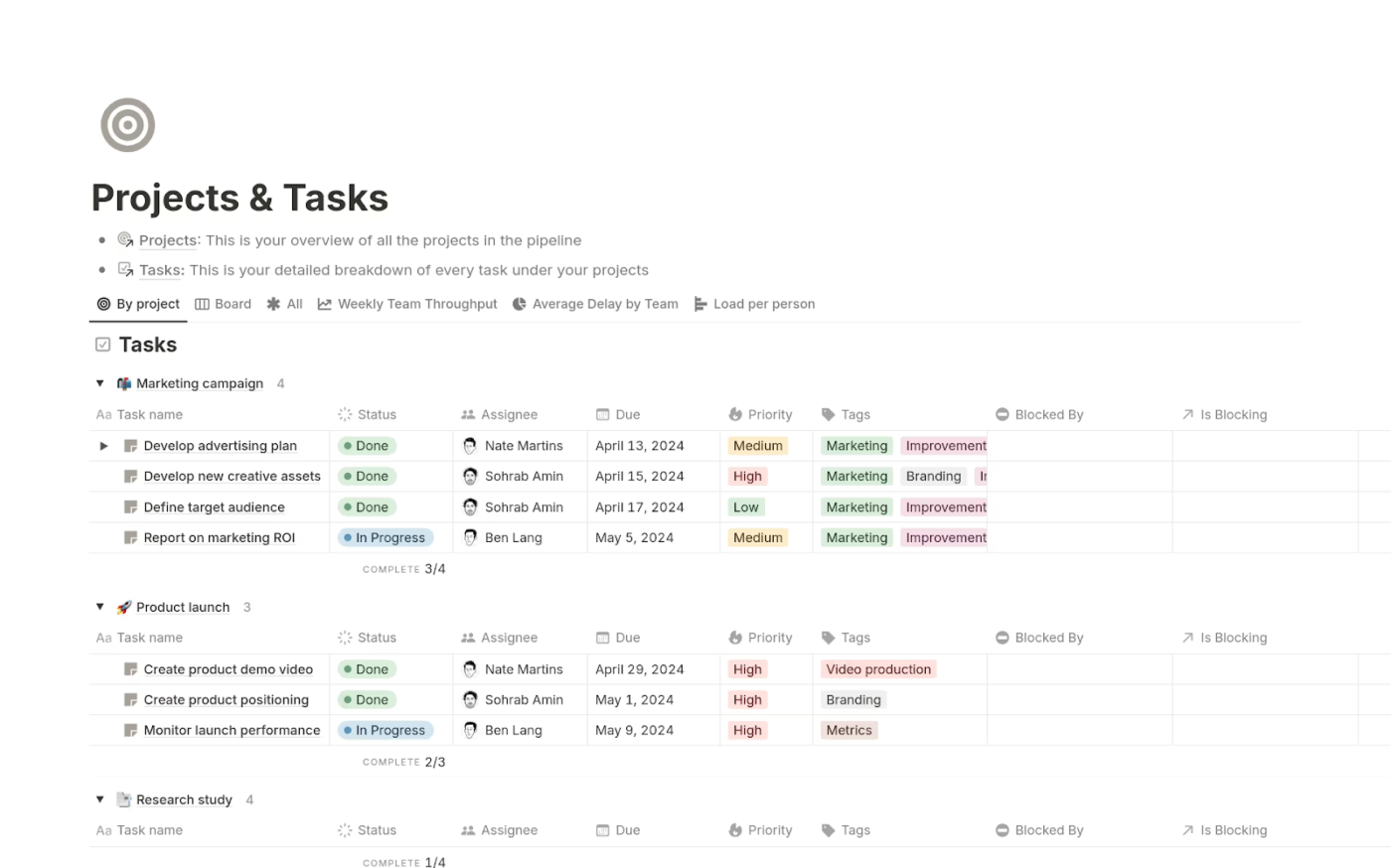
Notion vereint Notizen, Dokumentation und Projektmanagement in einem flexiblen Workspace.
Mit Datenbanken, Kanban-Boards und Kalendern können Sie Aufgaben nach Ihren Wünschen organisieren. Dank des blockbasierten Setups können Sie alles verschieben und anpassen – Text, Bilder, Tabellen und mehr. Darüber hinaus sorgen die Zusammenarbeit in Echtzeit, mehrere Aufgabenansichten und KI in Notion für einen reibungslosen Arbeitsablauf.
Die besten Features von Notion
- Erstellen Sie relationale Datenbanken, die Informationen in Ihrem gesamten Workspace verbinden und Verknüpfungen zwischen Projekten, Aufgaben, Personen und Ressourcen herstellen
- Betten Sie Aufgaben-Boards, Kalender und Listen direkt in Dokumente ein, behalten Sie den Kontext bei und reduzieren Sie die Notwendigkeit, zwischen verschiedenen Tools zu wechseln
- Entwerfen Sie Team-Wikis und Wissensdatenbanken mit verschachtelten Seiten, umfassender Suche und anpassbaren Vorlagen für das Projektmanagement
Einschränkungen von Notion
- Es fehlen erweiterte Features wie die Nachverfolgung von Abhängigkeiten und das Portfolio-Management
- Bei sehr großen Datenbanken kann es zu Leistungseinbußen kommen
Preise für Notion
- Free
- Plus: 12 $/Monat pro Benutzer
- Business: 18 $/Monat pro Benutzer
- Enterprise: Benutzerdefinierte Preise
- Notion KI-Add-On: 10 $/Monat pro Benutzer
Bewertungen und Rezensionen zu Notion
- G2: 4,7/5 (über 6.000 Bewertungen)
- Capterra: 4,7/5 (über 2.500 Bewertungen)
Was sagen Benutzer aus der Praxis über Notion?
Ein Reddit-Benutzer drückt es so aus:
Ich habe versucht, Notion als Planer zu verwenden, aber ich persönlich habe damit Schwierigkeiten. Ich habe in der Vergangenheit Bullet Journals verwendet, um mein Leben, meine Aufgaben und alles andere zu organisieren, aber ich hatte immer Schwierigkeiten damit.
Ich habe versucht, Notion als Planer zu verwenden, aber ich persönlich habe damit Schwierigkeiten. Ich habe in der Vergangenheit Bullet Journals verwendet, um mein Leben, meine Aufgaben und alles andere zu organisieren, aber ich hatte immer Schwierigkeiten damit.
💡 Profi-Tipp: Planen Sie alles im Voraus? Probieren Sie stattdessen Rolling Wave Planning aus. Erstellen Sie eine Übersicht und verfeinern Sie die Details nach und nach, um flexibel zu bleiben.
11. Basecamp (Am besten geeignet für unkomplizierte, umfassende Teamkommunikation)

Der letzte Eintrag auf unserer Liste der Alternativen zu Microsoft Office 365 Planner ist Basecamp. Diese Plattform verfolgt einen vereinfachten Ansatz für das Projektmanagement, der sich auf klare Kommunikation konzentriert. Sie organisiert Projekte in separaten Spaces, die alle relevanten Tools enthalten – Message Boards, To-Do-Listen, Dokumente und Zeitpläne.
Im Gegensatz zu funktionsreichen Mitbewerbern begrenzt Basecamp bewusst die Optionen, um Komplexität und Entscheidungsmüdigkeit zu reduzieren. Jedes Team-Mitglied verfügt über einen benutzerdefinierten Startbildschirm, abhängig von den Projekten, denen es zugewiesen ist.
Die besten Features von Basecamp
- Verfolgen Sie den Fortschritt visuell mit Hill Charts, die Ihnen über die einfache prozentuale Nachverfolgung hinaus ein klares Bild der Dynamik vermitteln
- Automatisieren Sie Check-ins, damit Teammitglieder Erinnerungen an Aktualisierungen erhalten – manuelle Nachverfolgungen oder Status-Meetings sind nicht mehr erforderlich
- Mit Message Boards bleiben Unterhaltungen übersichtlich, sodass Diskussionen leicht zu verfolgen sind
- Verwalten Sie Workspaces intelligent, indem Sie die interne Teamarbeit privat halten und gleichzeitig einen Space für die Zusammenarbeit mit Clients bereitstellen
Einschränkungen von Basecamp
- Eingeschränkte Anpassungsmöglichkeiten im Vergleich zu flexiblen Alternativen
- Keine robusten Funktionen für die Berichterstellung
Preise für Basecamp
- Free
- Plus: 15 $/Monat pro Benutzer
- Pro Unlimited: 299 $/Monat (jährliche Abrechnung)
Bewertungen und Rezensionen zu Basecamp
- G2: 4,1/5 (über 5.300 Bewertungen)
- Capterra: 4,3/5 (über 14.500 Bewertungen)
🤝 Freundliche Erinnerung: Nicht alle Arbeit ist gleich! Die 80/20-Regel besagt, dass 20 % Ihres Aufwands 80 % Ihrer Ergebnisse ausmachen – finden Sie diese 20 % und verdoppeln Sie Ihren Einsatz.
📖 Lesen Sie auch: Kostenlose Vorlagen für Zeitblöcke (wöchentlicher, täglicher und monatlicher Zeitplan)
ClickUp und Synchronisierung Ihrer Pläne
Ein solides Projektmanagement-Tool sollte echte Zusammenarbeit unterstützen, sich wiederholende Arbeiten automatisieren und die Sichtbarkeit des Fortschritts gewährleisten.
Während andere Projektmanagement-Tools wie Microsoft Office 365 Planner einen grundlegenden Ansatz für die Nachverfolgung von Aufgaben bieten, fehlt ihnen eine umfassende Suite von Tools für die Anpassung, Automatisierung, Visualisierung von Projekt-Zeitleisten und tiefere Einblicke in Projekte.
ClickUp ist die perfekte Alternative. Benutzerdefinierte Workflows, KI-gestützte Automatisierung, detaillierte Berichterstellung, Tools für das Aufgabenmanagement und nahtlose Integrationen bringen alles zusammen. Teams arbeiten schneller, bleiben auf dem gleichen Stand und führen Projekte klar und deutlich aus.
Melden Sie sich noch heute für ClickUp an! ✅

